发布时间:2024-08-19 15:44:29 来源:转转大师 阅读量:2688
跳过文章,直接EXCEL转PDF在线转换免费>> AI摘要
AI摘要本文介绍了将Excel文件转换为PDF格式的几种方法,包括使用Excel内置的“另存为”功能、通过“打印”功能结合虚拟PDF打印机,以及使用在线转换工具。转换后的PDF文件适用于跨平台分享、打印和存档。在转换过程中,需确保Excel文件无损坏,并注意保护文件安全和隐私。
摘要由平台通过智能技术生成
在日常的办公和学习环境中,Excel因其强大的数据处理和表格管理能力,成为了不可或缺的工具。然而,在需要将数据分享给没有Excel软件的用户、进行打印或存档时,将Excel文件转换为PDF格式成为了一个常见的需求。PDF格式以其跨平台兼容性好、格式固定、不易被篡改等特点,非常适合用于这些场景。那么excel如何转pdf格式的文件呢?本文将详细介绍几种将Excel文件转换为PDF格式的方法。
Microsoft Excel提供了内置的“另存为”功能,允许用户直接将Excel文件保存为PDF格式,这是最简单直接的方法。
操作步骤:
1、打开Excel文件:首先,启动Excel软件并打开你想要转换的Excel文件。
2、点击“文件”菜单:在Excel的左上角,找到并点击“文件”菜单。
3、选择“另存为”:在文件菜单中,选择“另存为”选项。这将打开一个另存为对话框。
4、选择PDF格式:在另存为对话框中,找到“保存类型”或“文件格式”下拉菜单,选择“PDF (*.pdf)”作为文件格式。
5、设置选项(可选):在保存之前,你可以点击“选项”按钮来设置PDF文件的更多选项,如是否包含文档属性、是否包含批注、是否打印工作表区域等。
6、保存文件:设置好选项后,选择保存位置,输入文件名,然后点击“保存”按钮。Excel将开始将文件转换为PDF格式,并在完成后保存。
如果你没有直接在Excel中找到“另存为PDF”的选项,或者想要通过更灵活的方式控制PDF的生成(如页面布局、打印范围等),可以使用Excel的“打印”功能结合虚拟PDF打印机来实现。
操作步骤:
1、打开Excel文件:同样,首先启动Excel并打开你想要转换的文件。
2、设置打印区域(可选):如果你只想转换Excel文件中的一部分内容,可以先设置打印区域。通过选择想要转换的单元格区域,然后在“页面布局”选项卡下点击“打印区域”>“设置打印区域”。
3、点击“文件”>“打印”:在Excel的左上角,点击“文件”菜单,然后选择“打印”。
4、选择虚拟PDF打印机:在打印对话框中,找到“打印机”下拉菜单,选择一个虚拟PDF打印机(如Microsoft Print to PDF,如果你的系统安装了它)。注意,不同系统的虚拟PDF打印机名称可能不同。
5、设置打印选项:根据需要设置打印选项,如页面大小、方向、页边距等。
6、打印为PDF:设置好选项后,点击“打印”按钮。系统会弹出一个保存对话框,让你选择保存位置和文件名。输入文件名并选择保存位置后,点击“保存”。Excel将通过虚拟PDF打印机将文件转换为PDF格式并保存。
除了Excel内置的功能外,还有许多在线转换工具可以将Excel文件转换为PDF格式。这些工具通常不需要安装任何软件,只需上传文件并等待转换完成即可。下面以转转大师在线转换工具操作为例。
操作步骤:
1、打开在线excel转pdf:https://pdftoword.55.la/excel2pdf/
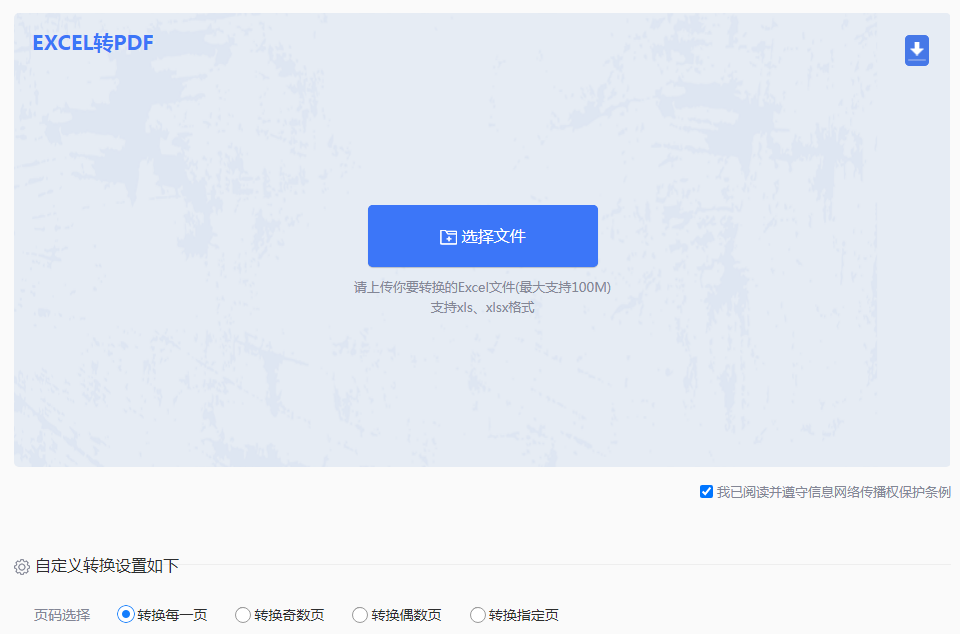
2、点击“选择文件”可上传xls、xlsx格式的excel文件,在线支持最大文件100m,如果超过100m,建议下载客户端进行转换。
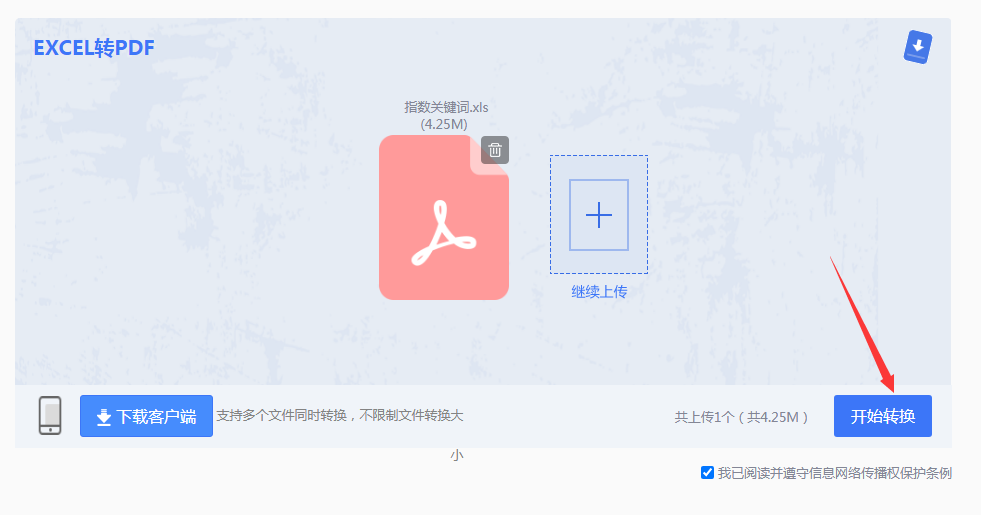
3、点击转换,等到转换完成。
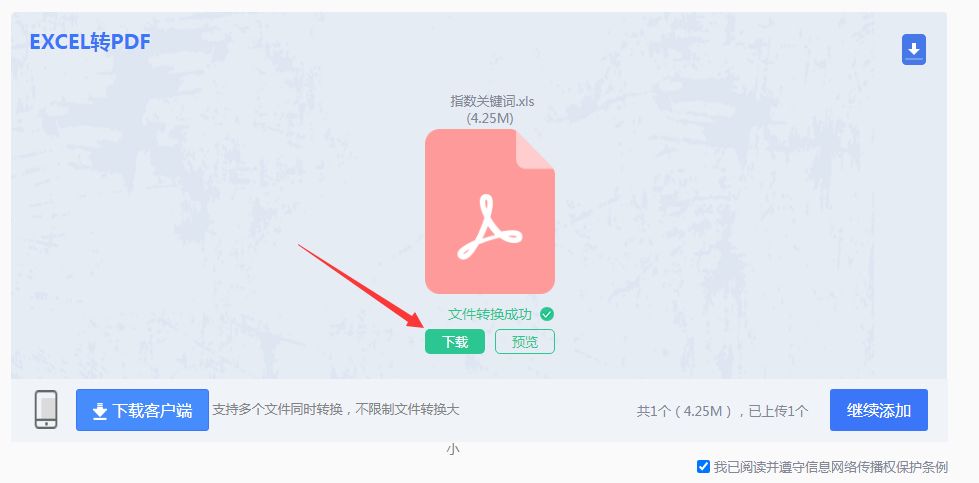
4、转换完成,点击下载即可使用。
以上就是excel如何转pdf格式的文件的方法介绍了,将Excel文件转换为PDF格式有多种方法可选,你可以根据自己的需求和实际情况选择最适合的方法进行操作。无论是使用Excel内置的“另存为”功能、通过“打印”功能结合虚拟PDF打印机,还是使用在线转换工具,都可以轻松实现Excel到PDF的转换。
【excel如何转pdf格式的文件?三招教你轻松转换!】相关推荐文章: 返回转转大师首页>>
我们期待您的意见和建议: